دليل مستخدم iPhone
- مرحبًا
- ما الجديد في iOS 12
-
- التنبيه وفتح القفل
- التعرف على الإيماءات الأساسية
- التعرف على إيماءات الـ iPhone X وما أحدث
- استخدام 3D Touch للمعاينات والاختصارات
- استكشاف الشاشة الرئيسية والتطبيقات
- تغيير الإعدادات
- التقاط لقطة شاشة
- ضبط مستوى الصوت
- تغيير الأصوات والاهتزازات
- البحث عن محتوى
- استخدام وتخصيص مركز التحكم
- عرض وتنظيم عرض اليوم
- الوصول إلى الميزات من شاشة القفل
- السفر مصطحبًا iPhone
- تعيين مدة استخدام الجهاز ومُدد السماح والحدود
- مزامنة الـ iPhone باستخدام iTunes
- تغيير البطارية ومراقبتها
- معرفة دلالة أيقونات الحالة
-
- الملحقات المضمنة مع الـ iPhone
- التوصيل بأجهزة Bluetooth
- إجراء تدفق للصوت والفيديو إلى أجهزة أخرى
- التحكم في الصوت على أجهزة متعددة
- AirPrint
- استخدام EarPods من Apple
- Apple Watch
- استخدام Magic Keyboard
- الشحن اللاسلكي
- Handoff
- استخدام الحافظة العامة
- إجراء مكالمات Wi-Fi واستلامها
- استخدام الـ iPhone كنقطة اتصال Wi-Fi
- مشاركة اتصال الإنترنت على الـ iPhone
- نقل الملفات باستخدام iTunes
-
-
- بدء استخدام ميزات إمكانية وصول ذوي الاحتياجات الخاصة
- اختصارات إمكانية وصول ذوي الاحتياجات الخاصة
-
-
- تشغيل VoiceOver واستخدامه
- تغيير إعدادات VoiceOver
- التعرف على إيماءات VoiceOver
- تشغيل الـ iPhone باستخدام إيماءات VoiceOver
- التحكم في VoiceOver باستخدام الدوار
- استخدام لوحة المفاتيح على الشاشة
- الكتابة بإصبعك
- التحكم في VoiceOver باستخدام Magic Keyboard
- كتابة برايل على الشاشة باستخدام VoiceOver
- استخدام شاشة عرض برايل
- استخدام VoiceOver في التطبيقات
- نطق التحديد ونطق الشاشة والاستجابة الصوتية للكتابة
- التكبير على الشاشة
- المكبر
- إعدادات شاشة العرض
- Face ID والانتباه
-
- الوصول الموجه
- حقوق النشر
معرفة الاتجاهات خطوة بخطوة في تطبيق الخرائط على الـ iPhone
في تطبيق الخرائط ![]() ، يمكنك معرفة الاتجاهات التفصيلية خطوة بخطوة لطرق القيادة والمواصلات والسير (لا تتوفر في جميع المناطق).
، يمكنك معرفة الاتجاهات التفصيلية خطوة بخطوة لطرق القيادة والمواصلات والسير (لا تتوفر في جميع المناطق).
للحصول على الاتجاهات، يجب أن يكون iPhone متصلًا بالإنترنت. لمعرفة اتجاهات تتضمن موقعك الحالي، يجب تشغيل خدمات الموقع. (انظر تعيين التطبيقات التي تعرف موقعك على الـ iPhone).
سماع الاتجاهات خطوة بخطوة
اسأل Siri. انطق شيئًا ما مثل: "أعطني الاتجاهات إلى المنزل". تعرف على كيفية سؤال Siri.
دون سؤال Siri، يمكنك أيضًا البحث عن طريق قيادة، ثم الضغط على بدء.
بينما يتابع تطبيق الخرائط تقدمك، ينطق اتجاهات وجهتك خطوة بخطوة. لإنهاء الاتجاهات في أي وقت، اضغط على إنهاء، أو قل شيئًا ما لـ Siri مثل "أوقف التنقل".
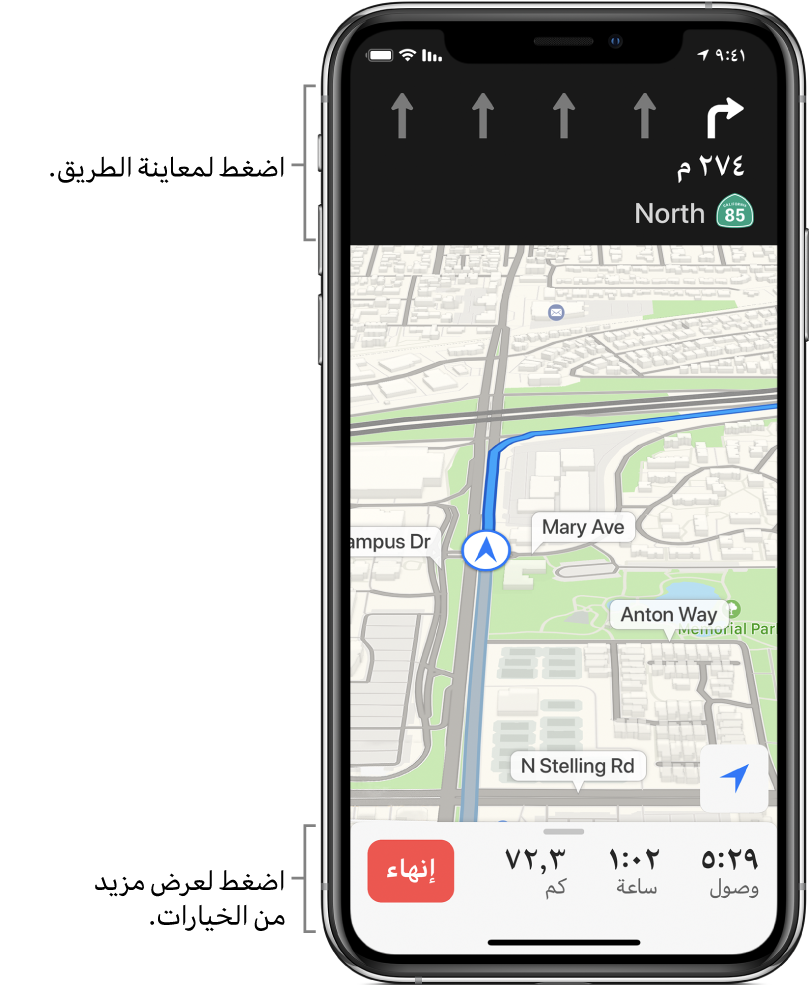
قم بأي مما يلي في أي وقت أثناء رحلتك:
عرض الاتجاهات خطوة بخطوة في قائمة: اضغط على بطاقة الطريق في أسفل الشاشة، ثم اضغط على التفاصيل.
عمل نقطة توقف في طريقك: قل شيئًا ما لـ Siri مثل "اعثر على محطة وقود". أو اضغط على بطاقة الطريق في أسفل الشاشة، اضغط على خدمة من الخدمات المقترحة (مثل محطات الوقود)، ثم اضغط على بدء لإضافة واحدة إلى طريقك.
رؤية عرض عام للطريق: اضغط على اتجاهات الخطوة في أعلى الشاشة.
لتغيير اتجاه خريطة المعاينة (بحيث تظهر الوجهة، بدلاً من الشمال، في الجزء العلوي من الشاشة)، اضغط على الخريطة، ثم اضغط على
 . لاستئناف إظهار الشمال في الجزء العلوي من الشاشة، اضغط على الخريطة، ثم اضغط على
. لاستئناف إظهار الشمال في الجزء العلوي من الشاشة، اضغط على الخريطة، ثم اضغط على  مرة أخرى.
مرة أخرى.للرجوع إلى الاتجاهات خطوة بخطوة، اضغط على اتجاه الخطوة في الزاوية العلوية اليمنى من الشاشة.
عند تشغيل عدم الإزعاج أثناء القيادة، أو إذا كانت ميزة القفل التلقائي نشطة على الـ iPhone، فسيظل تطبيق الخرائط على الشاشة ويتابع إعلان الاتجاهات. حتى إن قمت بتشغيل تطبيق آخر، ستواصل الخرائط إعطائك الاتجاهات خطوة بخطوة. (للعودة إلى الخرائط من تطبيق آخر، اضغط على الشعار الموجود في أعلى الشاشة.)
عرض الاتجاهات خطوة بخطوة أو محطة بمحطة
اسأل Siri. انطق شيئًا ما مثل: "اتجاهات المواصلات إلى شركة أبي" تعرف على كيفية سؤال Siri.
دون سؤال Siri، يمكنك أيضًا البحث عن طريق مواصلات أو سير، ثم الضغط على بدء.
بينما يتابع تطبيق الخرائط تقدمك، يعرض موقعك على الطريق. لإنهاء الاتجاهات في أي وقت، اضغط على إنهاء، أو قل شيئًا ما لـ Siri مثل "أوقف التنقل".
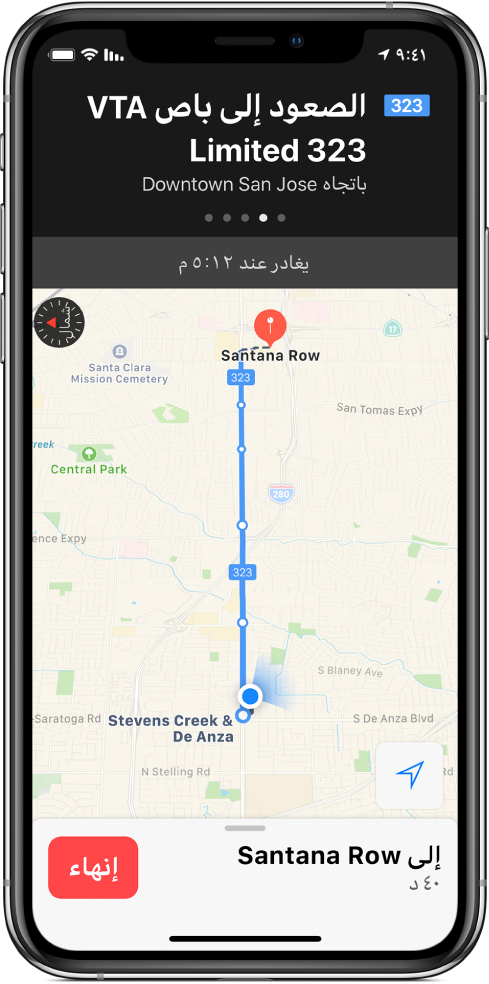
قم بأي مما يلي في أي وقت أثناء رحلتك:
الاطلاع على التوجيه التالي: حرك لليمين على الشعار الموجود في أعلى الشاشة.
عرض الاتجاهات في قائمة: اضغط على بطاقة الطريق في أسفل الشاشة، ثم اضغط على التفاصيل.
رؤية عرض عام للطريق: اضغط على بطاقة الطريق في أسفل الشاشة، ثم اضغط على عرض عام. لرؤية مزيد من التفاصيل، اضغط على بطاقة الطريق، ثم اضغط على خطوة بخطوة (لطريق سير) أو تكبير (لطريق مواصلات).
إضافة موقف مواصلات إلى قائمة المفضلة وخط المواصلات إلى أداة المواصلات في الخرائط: انظر إضافة موقف مواصلات إلى قائمة المفضلة.